Avec la sortie de la version finale de macOS 15.1, Apple Intelligence est désormais officiellement disponible pour tout le monde sur Mac, même si vous êtes un citoyen de l’Union européenne. Le Mac n’est pas concerné par le DMA, si bien que les craintes d’Apple en la matière ne s’applique pas. Cela étant, l’intelligence artificielle proposée par Apple reste limitée à l’anglais et même à l’anglais des États-Unis pour ce lancement. De ce fait, votre Mac disposera bien d’une section dédiée à Apple Intelligence et Siri après installation de la mise à jour de macOS Sequoia, mais un message vous indiquera que vous ne pouvez pas en profiter.
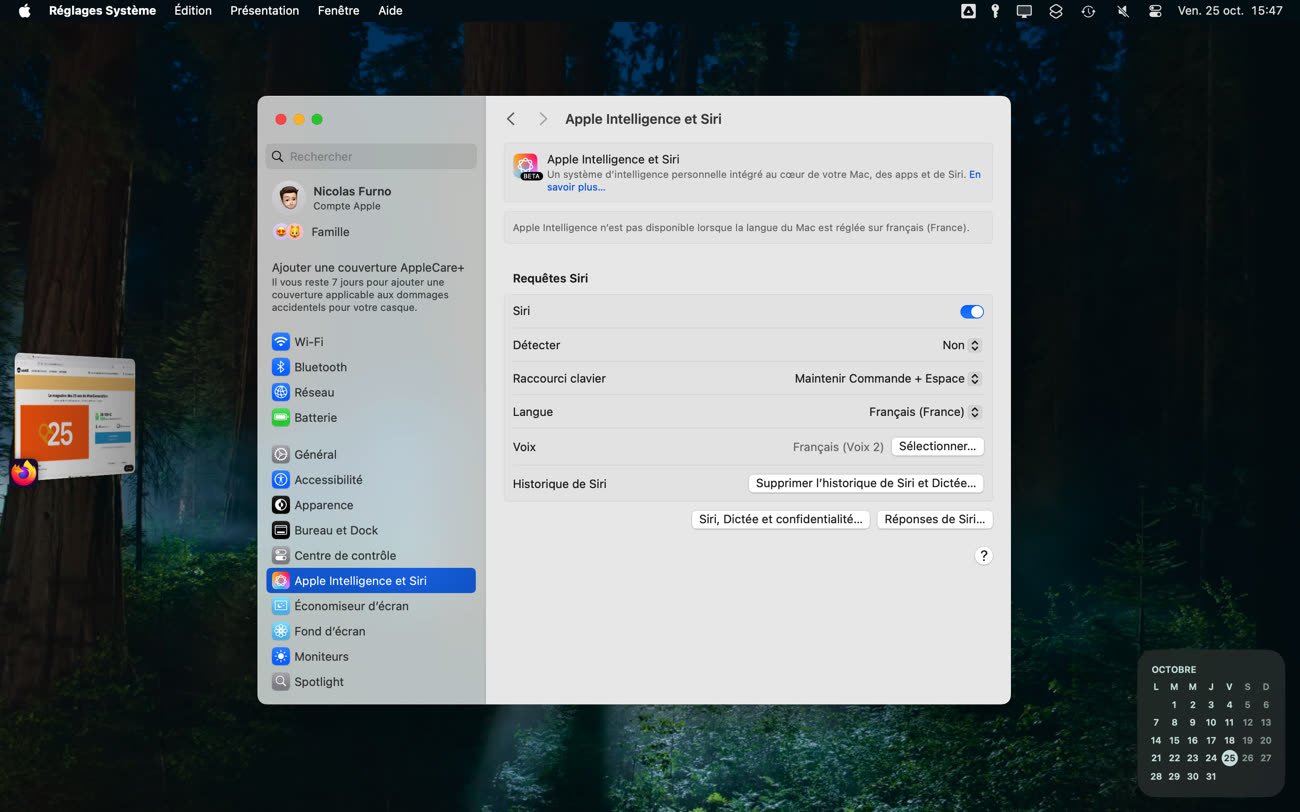
Si vous voulez activer Apple Intelligence sans attendre, vous allez devoir vous habituer à lire la langue de Tim Cook. Deux paramètres doivent être changés dans les Réglages Système de votre Mac pour bénéficier de la nouveauté. La langue du système tout d’abord : ouvrez la section « Général », puis « Langue et région » et cliquez sur le + en haut de l’interface. Cherchez l’anglais des États-Unis et uniquement celui-ci, sinon cela ne fonctionnera pas, puis ajoutez la langue et activez-la comme principale. Redémarrez votre Mac dans la foulée pour finaliser l’installation de cette nouvelle langue.
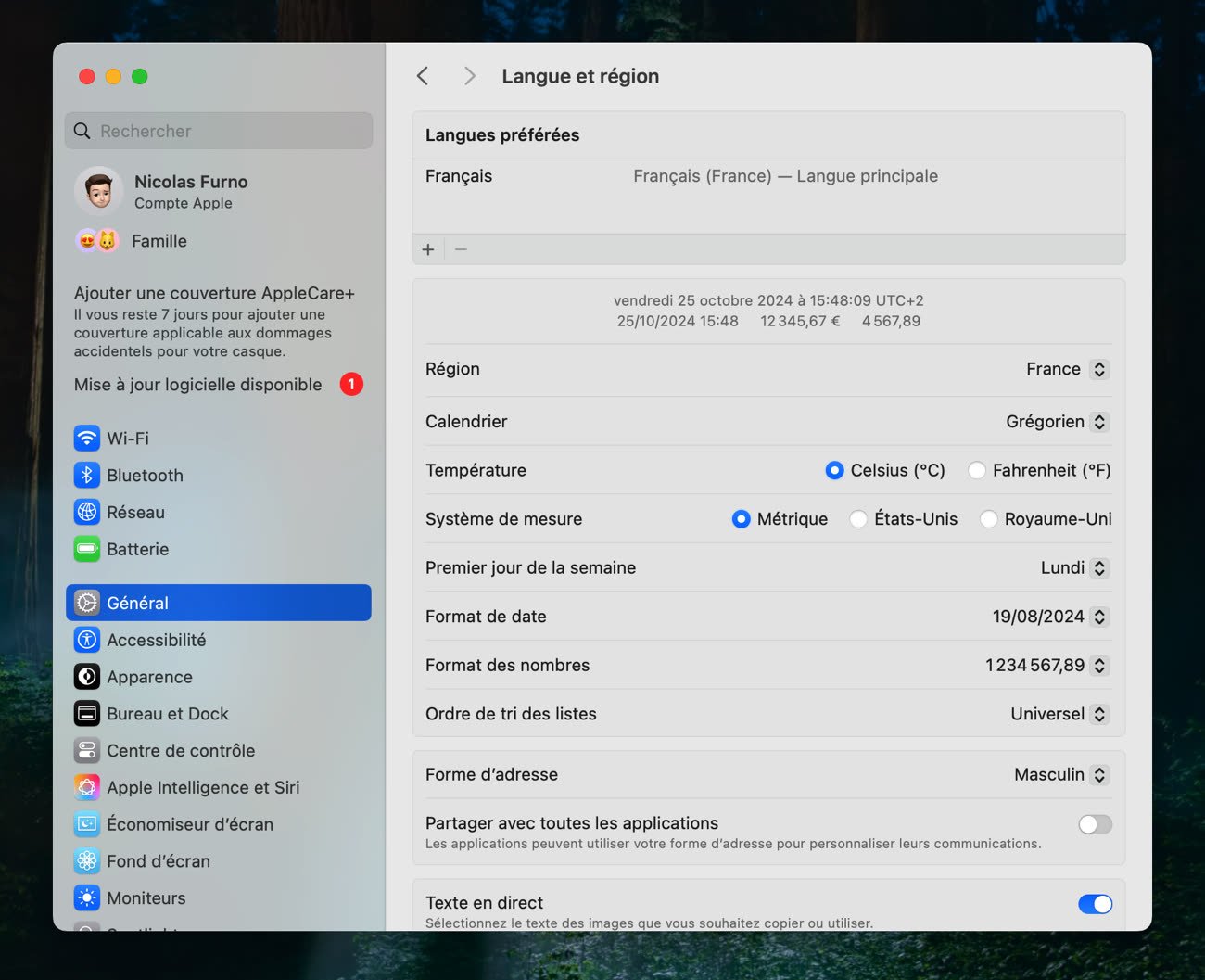
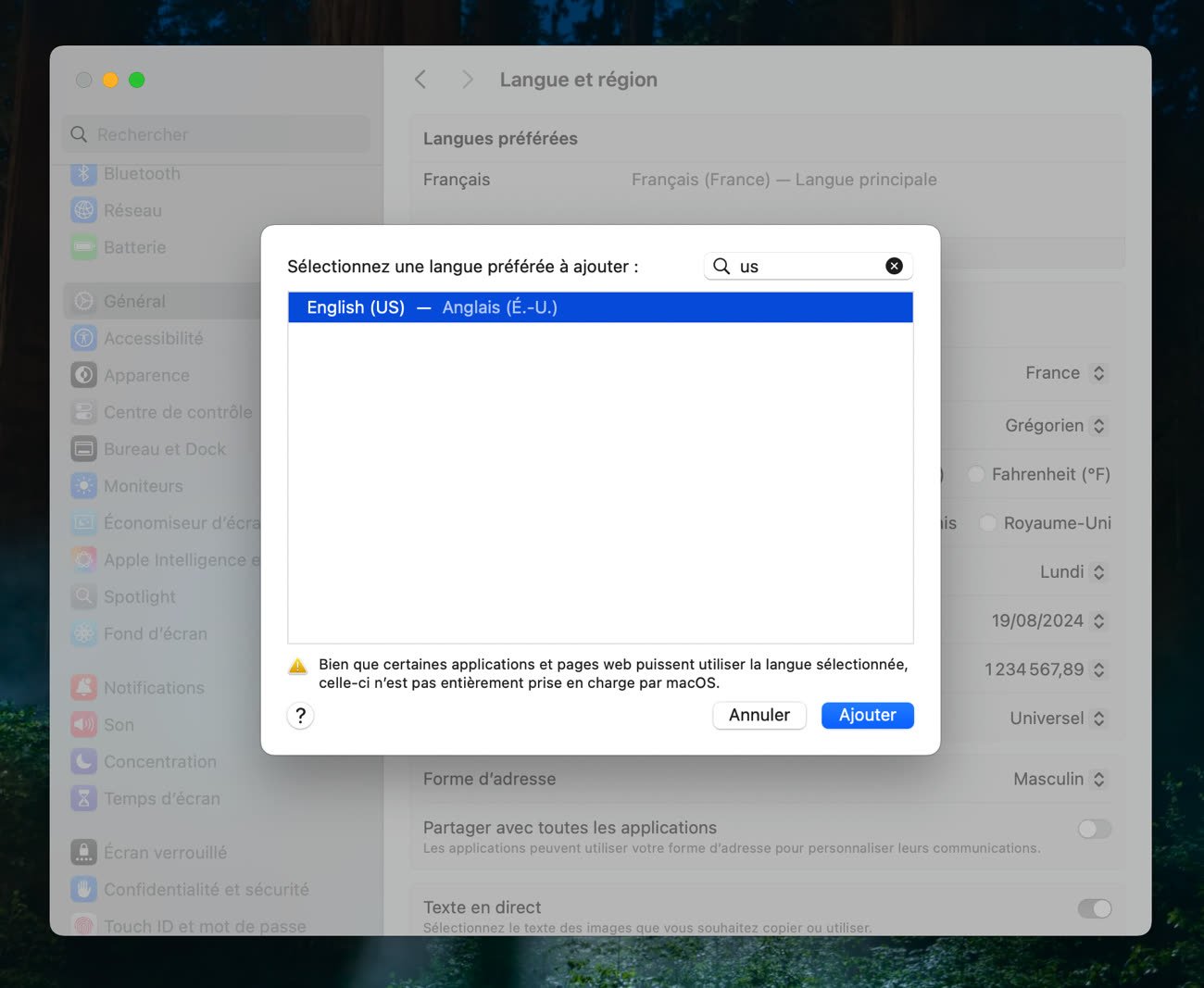
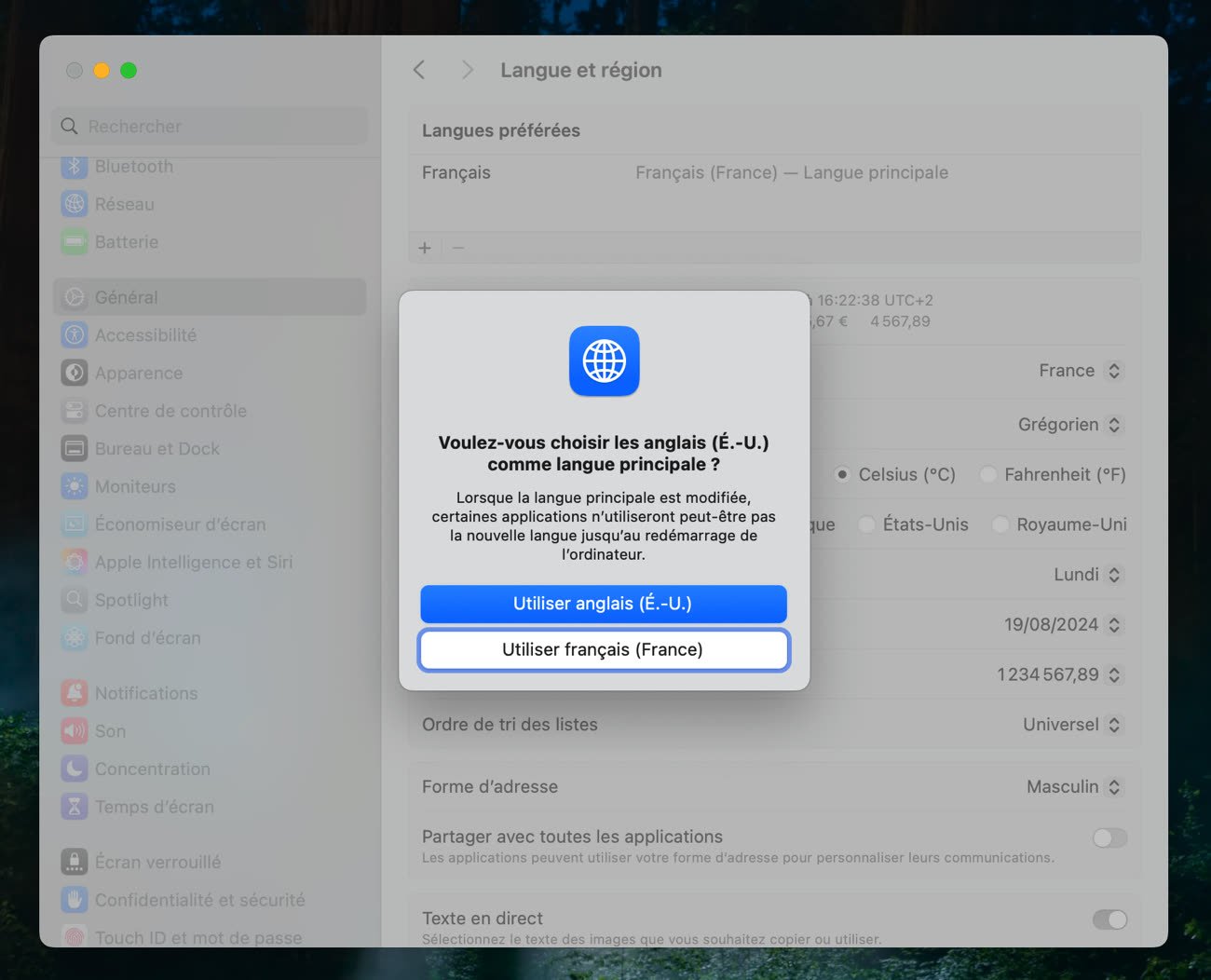
Retournez ensuite dans les Réglages Système, devenus System Settings puisque votre Mac est désormais en anglais. Ouvrez la section « Apple Intelligence & Siri » et vous verrez encore un message d’erreur. C’est ici qu’il faut effectuer le deuxième changement : Siri doit lui aussi être configuré sur la langue « English (United States) », et là encore, uniquement cette variante. Une fois que vous avez modifié ce paramètre sur cet écran, vous pourrez activer Apple Intelligence sur le Mac.
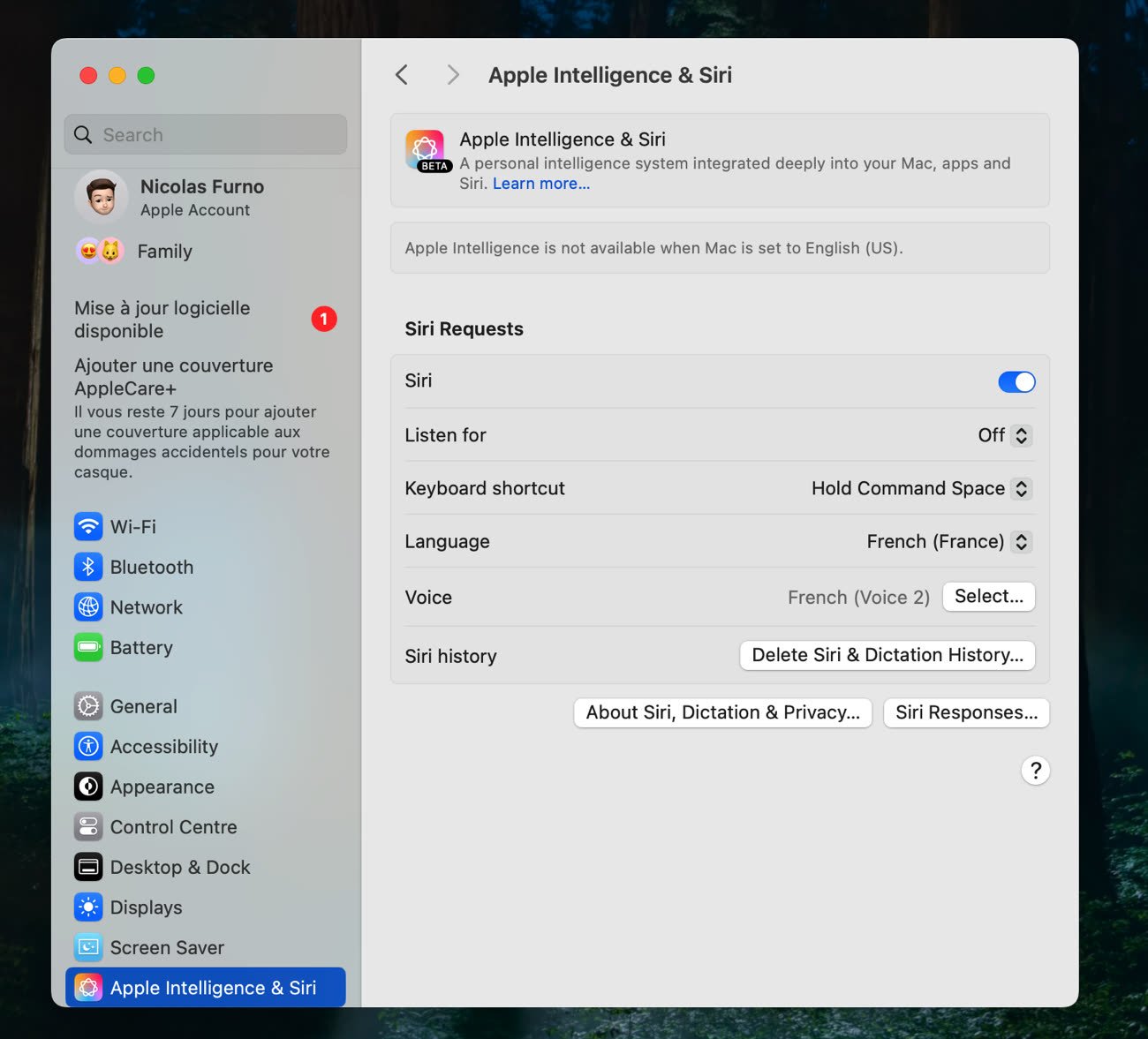
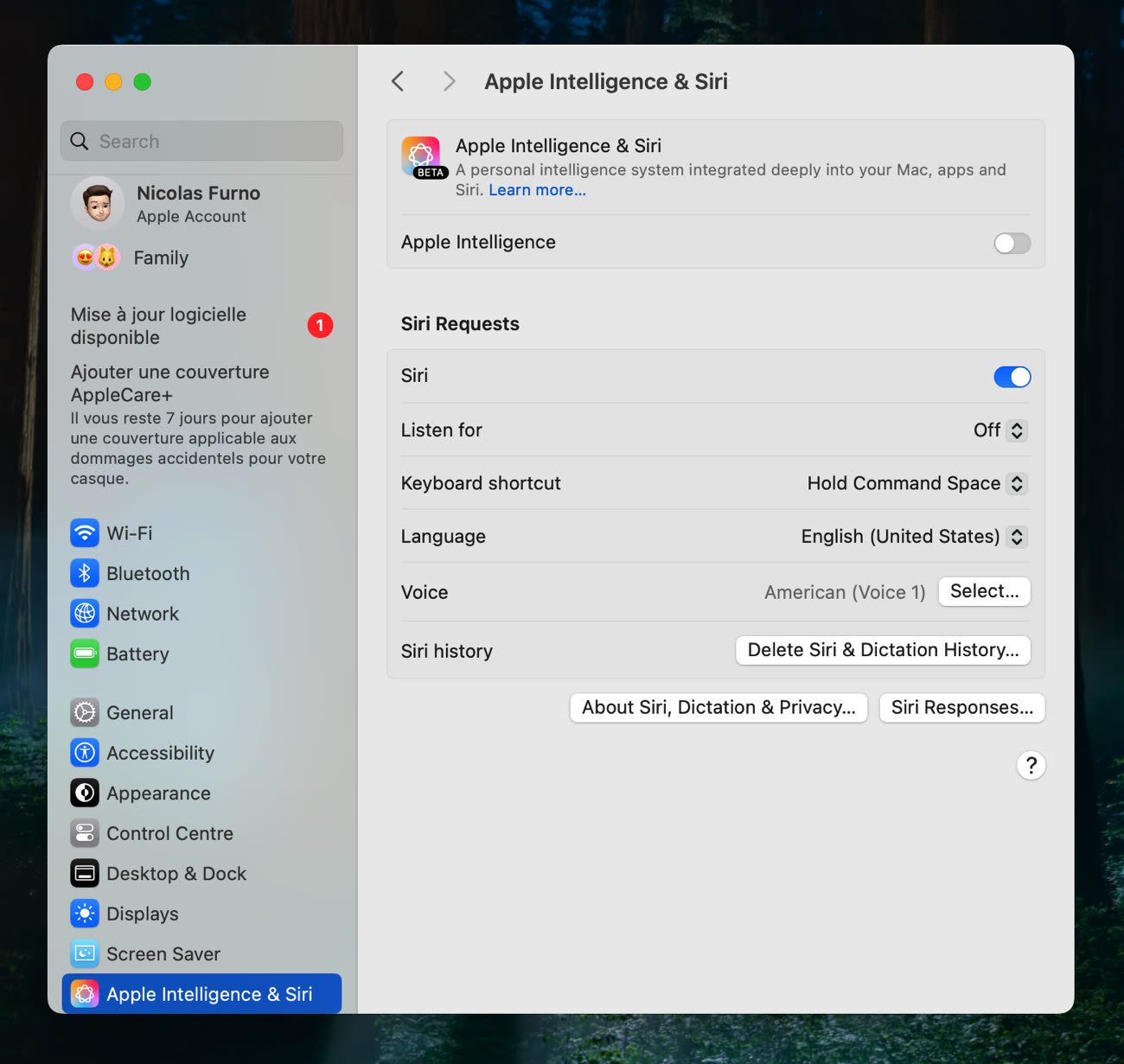
Apple a prévu un nombre limité de places au lancement, probablement pour éviter de saturer les serveurs associés au service. C’est pour cette raison qu’il faut s’attendre à demander un accès et patienter le temps de recevoir une invitation à tester Apple Intelligence. On ne sait pas encore si l’entreprise a vu large ou si au contraire il faudra plusieurs semaines d’attente. Quoi qu’il en soit, vous devriez voir un bouton pour rejoindre la liste d’attente et une notification vous avertira par la suite que vous avez accès à la nouveauté.
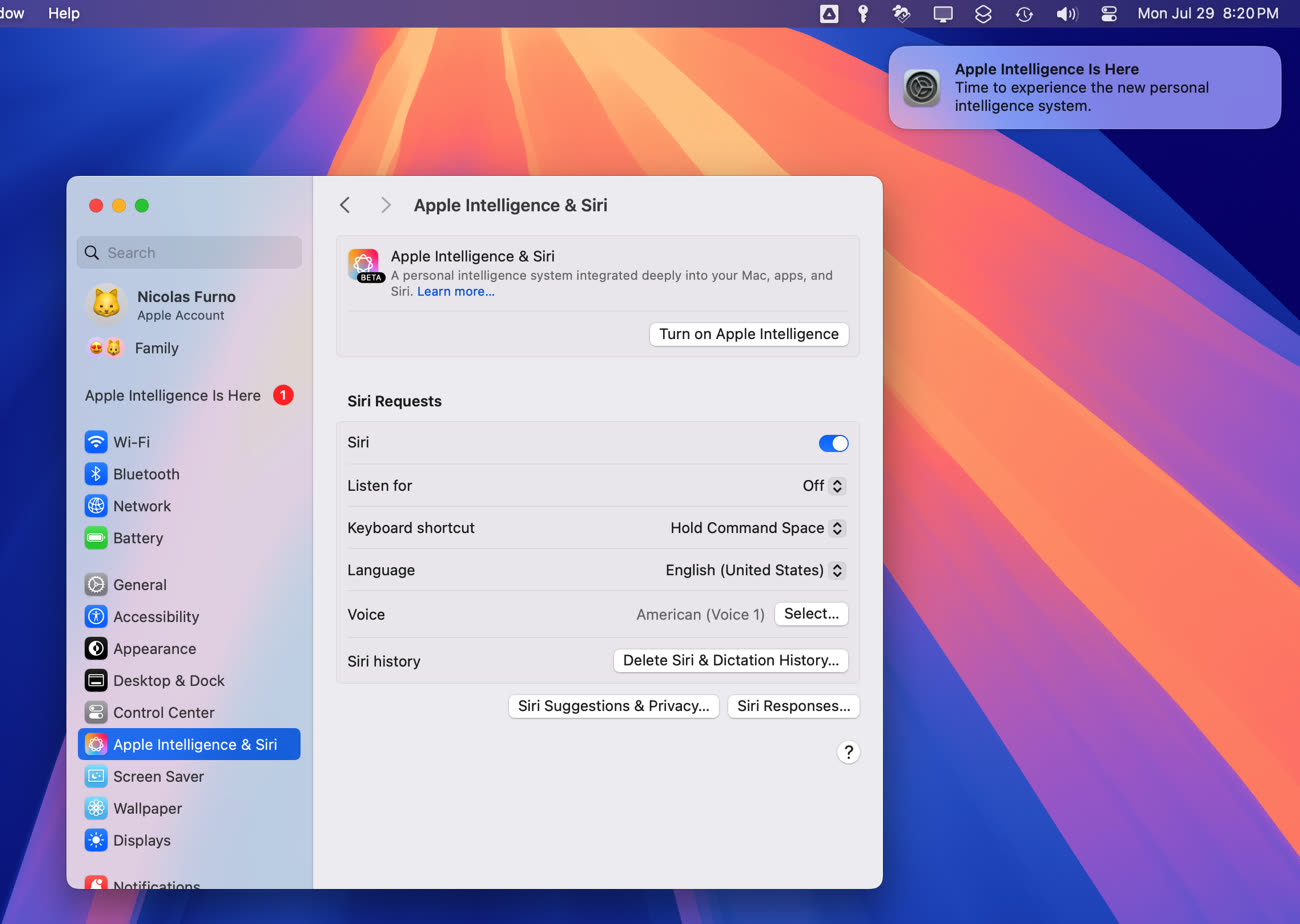
Avec macOS 15.1, une petite partie seulement des fonctionnalités liées à Apple Intelligence est proposée, principalement celles liées au texte1. Là encore, elles ne vous seront d’aucune aide si vous comptez l’utiliser avec du texte dans une autre langue que l’anglais. Il faudra attendre macOS 15.2 pour débloquer davantage de fonctionnalités, dont l’intégration avec ChatGPT et les outils de génération d’images.
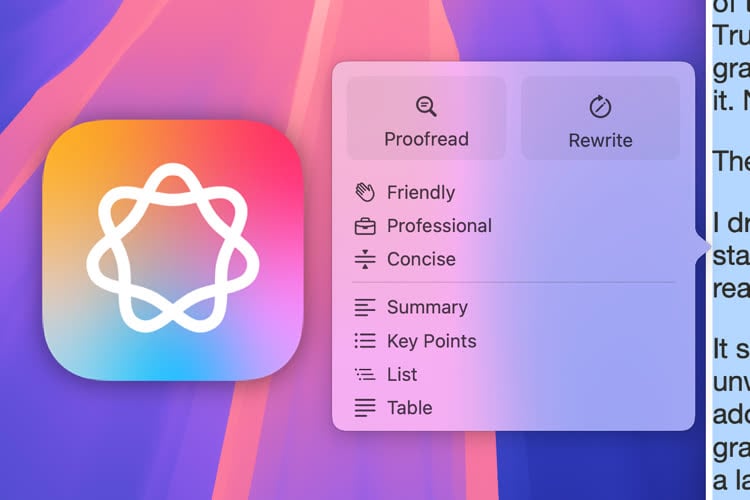
Apple Intelligence : premier aperçu des outils d’écriture de macOS Sequoia 🆕
Vous ne pouvez pas changer la langue de macOS ou de Siri tant que vous comptez utiliser Apple Intelligence. À tout changement, la fonction sera désactivée, mais vous ne perdrez pas votre place et pourrez ainsi la retrouver en modifiant de nouveau les paramètres. Notons pour finir qu’Apple synchronise par défaut la langue de Siri sur tous vos appareils. Si vous voulez garder l’assistant en français sur votre iPhone ou iPad tout en testant Apple Intelligence sur le Mac, pensez à désactiver la synchronisation de Siri via iCloud dans les réglages dédiés (votre compte en haut à gauche des Réglages Système, puis « Tout voir » dans la section « Enregistré sur iCloud » et décochez la ligne Siri).
Apple a promis l’ajout d’autres langues, dont le français, début 2025. On devrait dès lors pouvoir jouer avec Apple Intelligence sans modifier les paramètres de Siri ou de macOS.
Touchés par le DMA, l’iPhone et l’iPad sont officiellement privés d’Apple Intelligence en Union européenne, du moins jusqu’à avril 2025. Si l’on peut activer dès maintenant la fonctionnalité, c’est toutefois nettement plus compliqué.
-
Il y a aussi la gomme magique dans Photos, en revanche les résumés pour les notifications sont réservés à iOS. ↩︎












